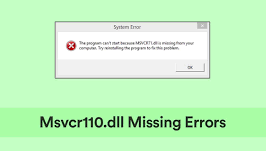Msvcr110.dll Ist eine DLL- oder Dynamic Link Library-Datei, die Microsoft Visual C++-Paketen zugeordnet ist. Die Datei wird von allen Anwendungen benötigt, die mit C++ entwickelt wurden. Wenn msvcr110.dll in Windows 11 fehlt, werden Sie feststellen, dass das damit verbundene Problem nicht unzugänglich ist.
Mehrere Windows 10-Benutzer wurden im Laufe der Jahre über den Fehler msvcr110.dll gemeldet. Jetzt kann der gleiche Fehler in Windows auftreten, wenn sie versuchen, bestimmte Software zu öffnen. Die vollständige Fehlermeldung, die die Benutzer auf dem Bildschirm erhalten, lautet:
Die Codeausführung kann nicht fortgesetzt werden, da msvcr110.dll nicht gefunden wurde
Die msvcr110.dll-Fehlermeldungen können variieren. Der Fehler im Zusammenhang mit der Datei tritt jedoch nur auf, wenn Benutzer versuchen, die Software zu starten, zu der sie gehört. Infolgedessen werden Benutzer keine Spiele spielen oder andere Software verwenden, für die sich das Problem entwickelt.
Der Fehler kann auftreten, weil etwas mit der DLL-Datei passiert ist, auf die in der Fehlermeldung verwiesen wird. Auf die msvcr110.dll-Datei, die von bestimmter Software benötigt wird, kann möglicherweise nicht zugegriffen werden, weil sie beschädigt oder gelöscht wurde.
Die ursprüngliche msvcr110.dll-Datei befindet sich unter C:\Windows\System32. Stellen Sie sicher, dass der Speicherort der Datei derselbe ist. Ein geänderter Dateispeicherort weist oft darauf hin, dass Malware sich selbst als .DLL-Dateien tarnt, was verschiedene Probleme verursachen kann.
Es gibt ein automatisches PC-Reparatur-Tool, um alle Probleme im Zusammenhang mit DLL/EXE-Dateien, Registrierungsfehlern, Systemdateibeschädigungen und sogar Malware-Infektionen zu beheben. Verwenden Sie entweder dieses Tool, um die automatische Korrektur zu erhalten, oder befolgen Sie die verschiedenen möglichen manuellen Korrekturen für die unten aufgeführte Lösung:
Verschiedene mögliche Fixes für msvcr110.dll fehlen in Windows 11
Lösung 1: Suchen Sie nach Windows Update
- Öffnen Sie das Startmenü in der Taskleiste und wählen Sie Einstellungen,
- Klicken Sie auf Windows Update,
- Wenn optionale Updates dort aufgeführt sind, klicken Sie auf Download & Install,
- Wählen Sie Nach Updates suchen, um die verfügbaren Updates zu installieren.
Lösung 2: Überprüfen Sie den Papierkorb
- Papierkorb öffnen,
- Suchen Sie im Suchfeld des Papierkorbs nach msvcr110.dll,
- Wenn die Suche diese Datei findet, klicken Sie mit der rechten Maustaste darauf und wählen Sie die Option Löschen rückgängig machen.
Lösung 3: SFC-Scan ausführen
- Klicken Sie auf das Lupensymbol in der Taskleiste, um das Suchfeld zu öffnen.
- Geben Sie darunter CMD ein und drücken Sie die Eingabetaste.
- Klicken Sie mit der rechten Maustaste auf die obersten Ergebnisse und wählen Sie Als Administrator ausführen aus.
- Geben Sie in der Befehlszeile die folgenden Befehle ein und drücken Sie jedes Mal die Eingabetaste:
DISM.exe /Online /Cleanup-image /Restorehealth
sfc /scannen
Warten Sie, bis der Scanvorgang abgeschlossen ist, und zeigen Sie das Ergebnis an. Wenn die msvcr110.dll in Windows 11 weiterhin fehlt, fahren Sie mit unserer nächsten Lösung fort.
Lösung 4: Führen Sie einen Antivirus-Scan durch
- Drücken Sie Windows, geben Sie Windows-Sicherheit ein und wählen Sie das oberste Ergebnis aus.
- Klicken Sie auf der Registerkarte Viren- und Bedrohungsschutz auf Scanoptionen,
- Klicken Sie nun auf das Optionsfeld für den vollständigen Scan,
- Drücken Sie Jetzt scannen und warten Sie auf das Ergebnis.
Fix 5: Installieren Sie das Microsoft Visual C++ 2015 Redistributable Update
- Öffnen Sie die Downloadseite für das Microsoft Visual C++ 2015 Redistributable Update-Paket in Ihrem Browser.
- Klicken Sie auf die Download-Option,
- Klicken Sie auf vc_redist.x64.exe (64-Bit) oder vc_redist.x86.exe (32-Bit). Die heruntergeladenen Dateien hängen von Ihrer Systemarchitektur ab.
- Drücken Sie als Nächstes Win+E, um den Datei-Explorer zu öffnen.
- Gehen Sie zur Download-Datei von Visual C++, doppelklicken Sie darauf,
- Aktivieren Sie das Kontrollkästchen Ich stimme zu und drücken Sie die Option Installieren.
- Versuchen Sie, dieselbe Aktion auszuführen, die dazu führt, dass msvcr110.dll in Windows 11 fehlt, und prüfen Sie, ob das Problem jetzt behoben ist.
Lösung 6: Direct X-Laufzeitbibliotheken installieren
- Laden Sie die Seite Direct End-User Runtime Web Installer von Ihrem Browser herunter,
- Drücken Sie nach dem Herunterladen Win+R, um das Datei-Explorer-Fenster zu öffnen, und öffnen Sie die heruntergeladene Datei dxwebsetup.exe.
- Klicken Sie darauf, um den DirectX-Setup-Assistenten zu öffnen.
- Klicken Sie auf Ich akzeptiere,
- Installation der Runtime-Komponenten,
- Starten Sie abschließend Ihr Windows neu.
Lösung 7: Installieren Sie die problematische Software neu
- Klicken Sie mit der rechten Maustaste auf die Schaltfläche Start und wählen Sie Ausführen,
- Geben Sie im Ausführungsfenster appwiz.cpl ein und drücken Sie die Eingabetaste.
- Wechseln Sie in Programme und Funktionen zu dem Programm, das beim Starten den Fehler „msvcr110.dll fehlt“ verursacht.
- Klicken Sie auf die Option Deinstallieren,
- Nachdem Sie es erfolgreich entfernt haben, starten Sie Ihr Windows neu,
- Installieren Sie im neuen Windows-Startup die neueste Version der Software neu und prüfen Sie, ob Sie dadurch die Lösung finden.
Fix 8: Rollback von Windows 11
Wenn nichts funktioniert und Sie immer noch erhalten, dass msvcr110.dll in Windows 11 fehlt, stellen Sie sicher, dass Sie Windows 11 von der Systemwiederherstellungsfunktion auf die vorherige Arbeitsphase zurücksetzen:
- Drücken Sie Win+R, geben Sie rstrui ein und drücken Sie die Eingabetaste, um die Systemwiederherstellung zu öffnen.
- Wählen Sie das Optionsfeld Anderen Wiederherstellungspunkt auswählen und klicken Sie auf die Option Weiter.
- Wenn einige Wiederherstellungspunkte verfügbar sind, aktivieren Sie ein Kontrollkästchen Weitere Wiederherstellungspunkte anzeigen und aktivieren Sie dieses Kontrollkästchen, um alle Wiederherstellungspunkte anzuzeigen.
- Wählen Sie einen geeigneten Wiederherstellungspunkt,
- Klicken Sie auf Weiter, um mit der Bestätigung des Schritts fortzufahren, und klicken Sie schließlich auf die Option Fertig stellen.
Fazit
Das ist alles! Wir beenden jetzt unseren Artikel darüber, wie man die in Windows 11 fehlende msvcr110.dll behebt. Ich hoffe, dass diese Korrekturen für Sie bei der Lösung des Problems hilfreich sind. Die beste Option ist, das vorgeschlagene Tool zu verwenden, um das Problem automatisch zu beseitigen.